Nếu bạn là một người dùng Windows 11 muốn tối đa hóa năng suất làm việc, chắc chắn bạn nên sử dụng PowerToys ngay lập tức. Bộ công cụ mạnh mẽ này, được phát triển bởi Microsoft và cộng đồng mã nguồn mở, mang đến vô số cách để nâng cao hiệu suất của bạn. Với tư cách là một chuyên gia công nghệ, tôi đã nhiều lần chia sẻ về sự yêu thích của mình dành cho PowerToys vì những giá trị vượt trội mà nó mang lại cho người dùng, giúp công việc và trải nghiệm sử dụng máy tính trở nên mượt mà và hiệu quả hơn.
Trong trường hợp bạn vẫn còn băn khoăn về những lợi ích mà PowerToys có thể mang lại, tôi đã tổng hợp danh sách 7 công cụ nổi bật nhất trong bộ này. Những công cụ này có thể thay đổi hoàn toàn cách bạn sử dụng máy tính Windows, giúp tăng cường đáng kể năng suất và hiệu quả công việc. Khi trải nghiệm những tính năng này, bạn sẽ nhận ra PowerToys thực sự hữu ích như thế nào trong cuộc sống hàng ngày, biến những thao tác phức tạp thành đơn giản và tiết kiệm thời gian đáng kể.
7. Image Resizer: Giải pháp thay đổi kích thước ảnh nhanh chóng
Chia sẻ hình ảnh dễ dàng hơn
Bạn đã bao giờ gặp phải tình huống muốn chia sẻ một loạt ảnh nhưng bị chặn bởi các hạn chế về kích thước tệp đáng phiền chưa? Tôi có thể khẳng định rằng mình đã từng trải qua, và Discord là một trong những nền tảng gây khó chịu nhất với các quy định chặt chẽ, trừ khi bạn chi tiền để mua Nitro. Việc phải thay đổi kích thước ảnh thủ công từng cái một không chỉ tốn thời gian mà còn làm gián đoạn quy trình làm việc.
Image Resizer là một giải pháp tuyệt vời cho những tình huống này vì nó giúp thay đổi kích thước nhiều hình ảnh cùng lúc một cách cực kỳ dễ dàng. Tất cả những gì bạn cần làm là chọn các hình ảnh muốn thay đổi kích thước, nhấp chuột phải và chọn “Image Resizer” từ menu ngữ cảnh. Bạn có thể chọn từ một số kích thước cài đặt sẵn (mà bạn có thể tùy chỉnh trong cài đặt PowerToys) hoặc sử dụng kích thước tùy chỉnh cho một tình huống cụ thể. PowerToys có thể tạo bản sao mới hoặc thay thế các tệp gốc, và thậm chí có thể xóa siêu dữ liệu (metadata) khỏi hình ảnh, giúp bảo vệ quyền riêng tư của bạn bằng cách không tiết lộ địa điểm hoặc máy ảnh bạn đã sử dụng. Công cụ này đã giúp tôi tiết kiệm rất nhiều thời gian trong quá khứ và chắc chắn sẽ hữu ích cho bạn.
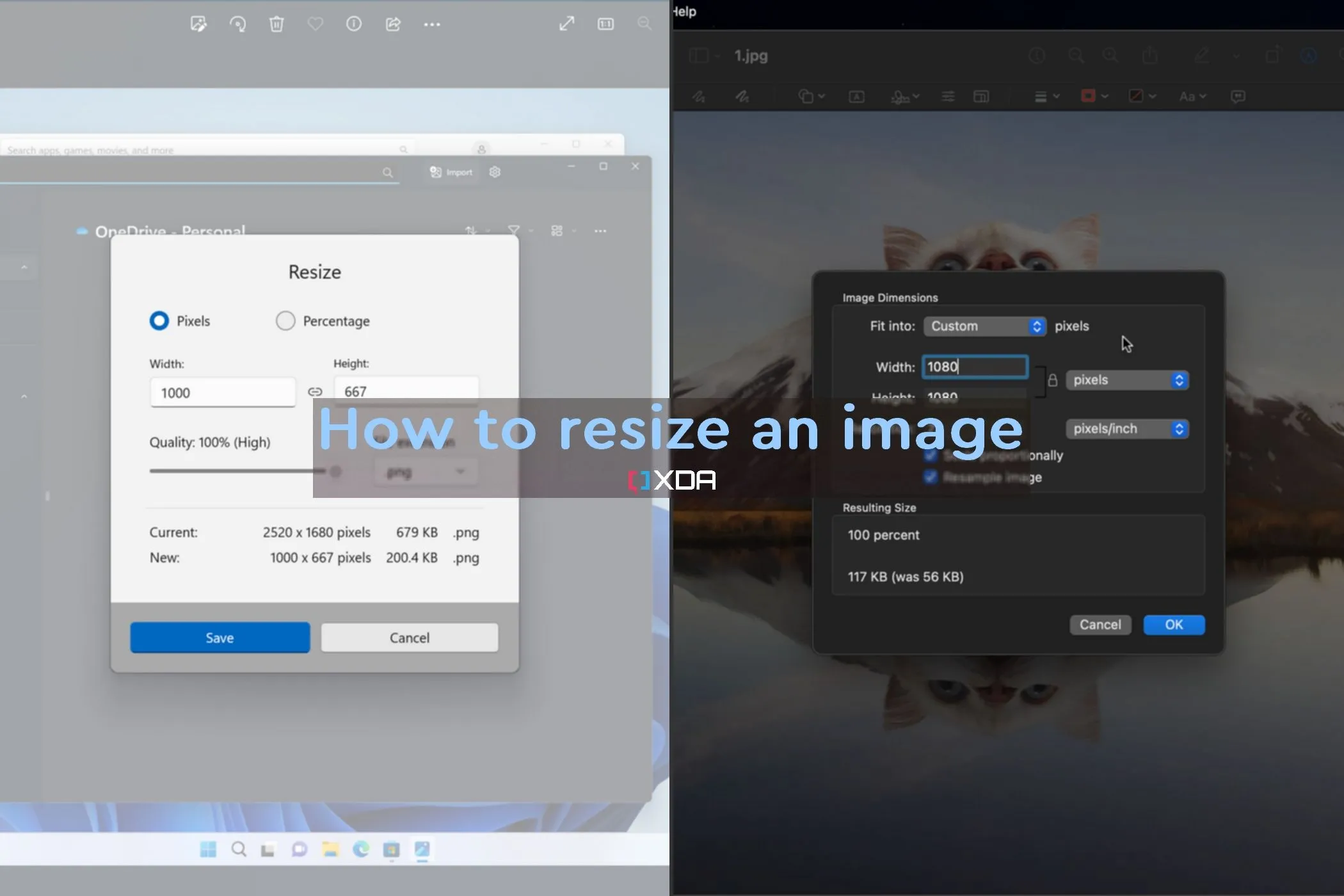 Giao diện công cụ Image Resizer của PowerToys giúp thay đổi kích thước nhiều ảnh cùng lúc trên Windows 11.
Giao diện công cụ Image Resizer của PowerToys giúp thay đổi kích thước nhiều ảnh cùng lúc trên Windows 11.
6. New+: Tạo mẫu tệp và thư mục chỉ trong tích tắc
Bất kể lĩnh vực công việc của bạn là gì, rất có thể bạn thường xuyên phải tạo các loại tài liệu tương tự với cấu trúc quen thuộc. Có thể đó là một lá thư, một bảng tính, hoặc một loại báo cáo nào đó. Việc bắt đầu các tài liệu này từ đầu mỗi lần không phải là cách hiệu quả nhất, và đó chính là vấn đề mà New+ hướng đến để khắc phục. Nếu bạn liên tục tạo cùng một loại tệp, sẽ thật tuyệt vời nếu bạn có thể bắt đầu với cấu trúc cơ bản và phát triển từ đó phải không?
New+ làm chính xác điều đó. Bạn có thể đặt bất kỳ tệp hoặc thư mục nào vào thư mục mẫu của New+. Sau đó, khi đang sử dụng File Explorer, bạn chỉ cần nhấp chuột phải vào một khoảng trống và chọn “New+”, tệp mẫu đó sẽ xuất hiện như một tùy chọn. Điều này về cơ bản sẽ tạo một bản sao của tệp mẫu tại vị trí hiện tại của bạn, và sau đó bạn chỉ cần thực hiện các chỉnh sửa cần thiết cho tài liệu cụ thể đó. Tệp mẫu của bạn sẽ không bao giờ bị ảnh hưởng, vì vậy bạn luôn có thể quay lại sử dụng nó bất cứ lúc nào.
5. Peek: Xem trước tệp mà không cần mở ứng dụng
Một trong những tính năng tốt nhất trên macOS là khả năng xem trước các tệp ở kích thước đầy đủ mà không cần phải khởi chạy các ứng dụng đầy đủ để mở chúng. Windows không có tính năng này được tích hợp sẵn, nhưng đó chính xác là những gì tiện ích Peek trong PowerToys thực hiện. Nó mang lại sự tiện lợi tương tự, giúp bạn tiết kiệm thời gian đáng kể.
Với Peek, bạn có thể thiết lập một phím tắt cho phép bạn mở bản xem trước của bất kỳ tệp nào bạn đã chọn trong File Explorer. Sau đó, bạn có thể sử dụng các phím mũi tên để tiếp tục điều hướng thư mục hiện tại và xem trước các tệp khác một cách nhanh chóng. Điều này giúp bạn dễ dàng xem chính xác những gì mình đang tìm kiếm mà không cần phải mở ứng dụng phù hợp mỗi lần. Ví dụ, nó có thể hữu ích để lọc qua các hình ảnh tương tự, hoặc nếu bạn có các tài liệu với tên không rõ ràng và muốn tìm đúng tệp một cách dễ dàng hơn.
 Người dùng xem trước các tệp tin trong File Explorer trên Windows 11, minh họa tính năng Peek của PowerToys.
Người dùng xem trước các tệp tin trong File Explorer trên Windows 11, minh họa tính năng Peek của PowerToys.
4. Mouse Without Borders: Một chuột, nhiều PC
Tính năng này có thể không dành cho tất cả mọi người, nhưng nếu bạn thường xuyên làm việc trên nhiều máy tính, nó thực sự là một ơn trời. Mouse Without Borders là một công cụ cho phép bạn sử dụng chuột và bàn phím của mình để điều khiển nhiều máy tính mà không cần phải loay hoay chuyển đổi giữa các thiết bị đã ghép nối hoặc di chuyển cáp kết nối. Nó mang lại sự liền mạch như thể bạn đang làm việc trên một hệ thống duy nhất.
Đơn giản chỉ cần liên kết các PC của bạn, và bạn có thể dễ dàng di chuyển chuột từ PC này sang PC khác để thực hiện bất cứ điều gì bạn cần mà không phải liên tục chuyển sự tập trung ra khỏi màn hình. Tính năng này thậm chí còn có thể đồng bộ các mục trong clipboard của bạn, vì vậy bạn có thể sao chép nội dung trên một PC và dán nó vào một PC khác, khiến nó gần như giống như sử dụng một máy tính duy nhất. Đây là một tiện ích cực kỳ thuận tiện cho những người đa nhiệm và làm việc với nhiều thiết bị.
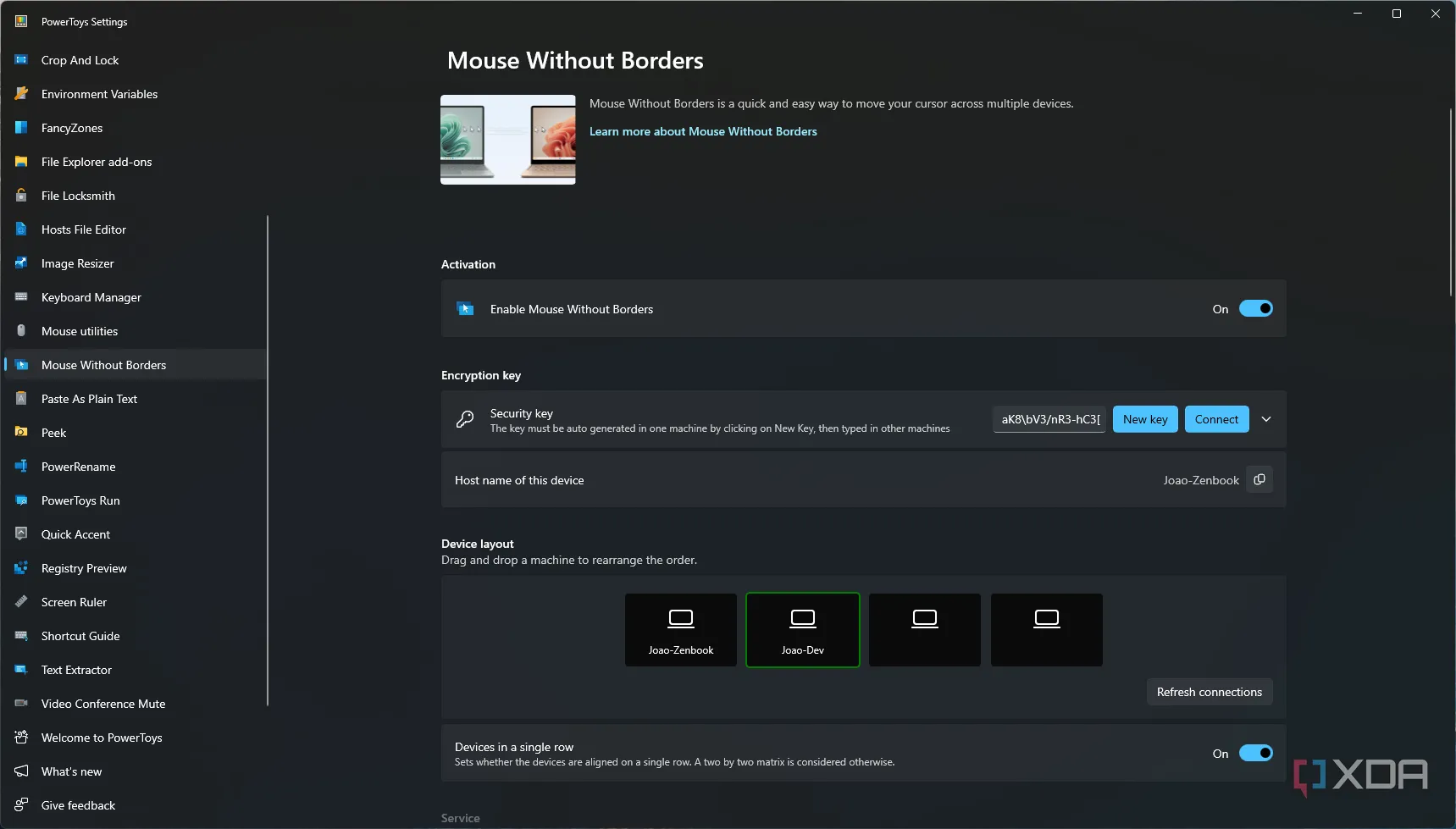 Cài đặt công cụ Mouse Without Borders trong PowerToys, cho phép điều khiển nhiều PC bằng một chuột và bàn phím.
Cài đặt công cụ Mouse Without Borders trong PowerToys, cho phép điều khiển nhiều PC bằng một chuột và bàn phím.
3. Workspaces: Thiết lập không gian làm việc hiệu quả hơn
Bất kể công việc của bạn liên quan đến điều gì, hoặc ngay cả khi bạn chỉ sử dụng PC một cách thông thường, rất có thể bạn thường xuyên sử dụng cùng một nhóm ứng dụng tại cùng một thời điểm. Bạn sẽ có trình duyệt của mình cùng với một thứ gì đó như Microsoft Word, hoặc Photoshop, hoặc bất kỳ ứng dụng nào khác mà bạn có thể cần. Tất nhiên, bạn có thể khởi chạy các ứng dụng này riêng lẻ, nhưng sẽ thế nào nếu bạn có thể truy cập tất cả chúng cùng một lúc?
Hãy đến với Workspaces, một plugin của PowerToys làm chính xác điều đó. Với Workspaces, bạn có thể mở bố cục làm việc thông thường của mình — mở tất cả các ứng dụng và đặt chúng vào đúng khu vực trên màn hình của bạn, và thậm chí bao gồm cả các ứng dụng đã thu nhỏ nếu bạn muốn. PowerToys sẽ ghi lại các ứng dụng đang mở và vị trí của chúng trên màn hình, sau đó lưu lại dưới dạng một không gian làm việc. Sau đó, bất cứ lúc nào, bạn có thể khởi chạy một không gian làm việc để mở tất cả các ứng dụng đó ở đúng vị trí đã thiết lập.
Điều này giúp bạn bắt đầu công việc vào buổi sáng dễ dàng hơn rất nhiều và sẽ tiết kiệm cho bạn một khoảng thời gian đáng kể trong quá trình thiết lập ban đầu, tối ưu hóa quy trình làm việc của bạn.
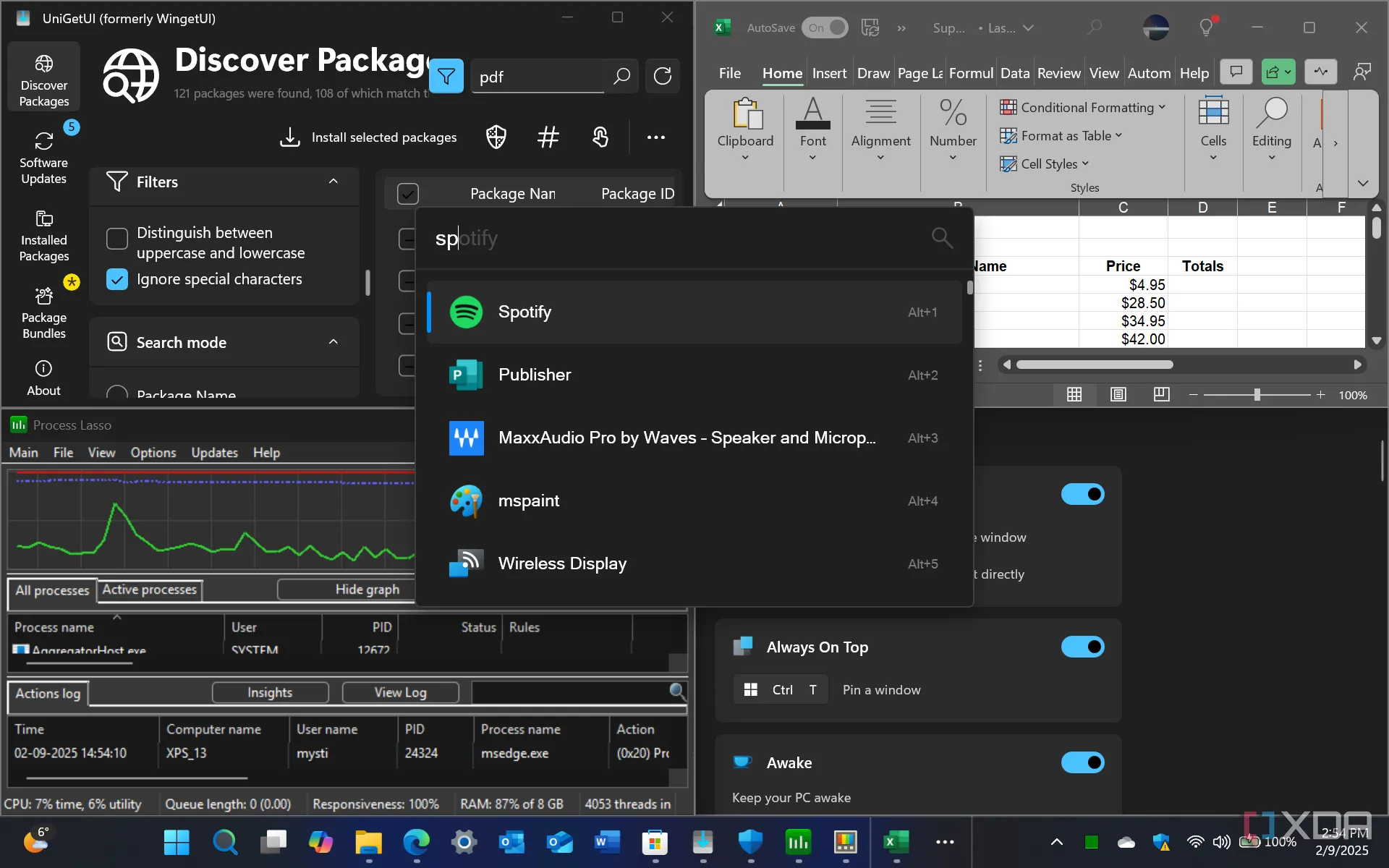 Minh họa các ứng dụng và không gian làm việc được sắp xếp trên Windows 11, thể hiện khả năng của Workspaces trong PowerToys.
Minh họa các ứng dụng và không gian làm việc được sắp xếp trên Windows 11, thể hiện khả năng của Workspaces trong PowerToys.
2. PowerToys Run: Mở ứng dụng tức thì và hơn thế nữa
Các thanh tìm kiếm khởi chạy ứng dụng là một trong những phần mềm tốt nhất bạn có thể có cho PC của mình, và PowerToys có một công cụ được tích hợp sẵn là PowerToys Run. Thanh tìm kiếm này có thể được gọi lên bất cứ lúc nào bằng một phím tắt do bạn chọn (mặc định là Alt + Space), và khi nó xuất hiện, bạn có thể khởi chạy bất kỳ ứng dụng nào trên PC của mình ngay lập tức. Đơn giản chỉ cần gõ tên và nhấn Enter là bạn đã sẵn sàng. Nó có thể nghe giống như thanh tìm kiếm của Windows, nhưng PowerToys Run phản hồi nhanh hơn và đáng tin cậy hơn nhiều.
Nhưng đó chỉ là cách sử dụng cơ bản của PowerToys Run. Có rất nhiều plugin có sẵn cho phép mở rộng chức năng của công cụ này. Bạn có thể sử dụng nó như một máy tính, bộ chuyển đổi đơn vị, tìm kiếm các sổ ghi chú OneNote của mình (thậm chí cả Obsidian nhờ một plugin của bên thứ ba), chấm dứt các tiến trình đang chạy, mở dấu trang từ trình duyệt web của bạn, và nhiều hơn nữa. Có rất nhiều điều bạn có thể làm với thanh tìm kiếm duy nhất này, và nó thực sự có thể trở thành trung tâm cho hầu hết mọi thứ bạn làm trên PC của mình. Đây có thể là phần tốt nhất của PowerToys, nhưng theo ý kiến của tôi, nó vẫn kém hơn một chút so với lựa chọn số một…
 Máy tính xách tay chạy Windows 11 với nhiều ứng dụng đang mở, minh họa việc khởi chạy nhanh chóng qua PowerToys Run.
Máy tính xách tay chạy Windows 11 với nhiều ứng dụng đang mở, minh họa việc khởi chạy nhanh chóng qua PowerToys Run.
1. FancyZones: Đa nhiệm lên một tầm cao mới
Tất nhiên FancyZones đứng đầu danh sách. Công cụ này là thứ tốt nhất bạn có thể có trong kho vũ khí của mình nếu bạn thường xuyên đa nhiệm, đặc biệt nếu bạn có một màn hình lớn để sử dụng cho nhiều việc. FancyZones là một trình quản lý cửa sổ, và nó cho phép bạn tạo các bố cục tùy chỉnh với nhiều khu vực khác nhau trên màn hình của bạn, sau đó bạn có thể gắn các ứng dụng vào đó. Hãy nghĩ đến Snap Layouts trên Windows 11, nhưng với một lượng steroid “khủng” hơn rất nhiều, mang lại sự linh hoạt và khả năng tùy chỉnh vượt trội.
FancyZones có thể tạo các khu vực ở bất cứ đâu trên màn hình, với số lượng chia dọc và ngang tùy ý, giúp việc có nhiều ứng dụng trên màn hình cùng lúc trở nên dễ dàng. Nhưng đó chưa phải là tất cả, vì FancyZones còn giúp việc gắn ứng dụng vào các khu vực đó dễ dàng hơn. Thay vì kéo ứng dụng một cách vụng về đến cạnh màn hình và di chuyển chúng xung quanh để gắn vào một khu vực đã định trước, tất cả những gì bạn cần làm là giữ một phím trên bàn phím, và khi chuột của bạn ở đúng khu vực, thả phím đó ra, và ứng dụng sẽ tự động điều chỉnh kích thước vào khu vực đó.
Không phải ai cũng có một màn hình lớn để làm việc, nhưng FancyZones thực sự là một điều may mắn cho những màn hình lớn, và nó là một sự thúc đẩy năng suất khổng lồ. Bạn thậm chí có thể kết hợp nó với Workspaces để dễ dàng tạo bố cục hoàn hảo và sau đó khởi chạy nó ngay lập tức, giúp bạn sẵn sàng làm việc hiệu quả chỉ trong tích tắc.
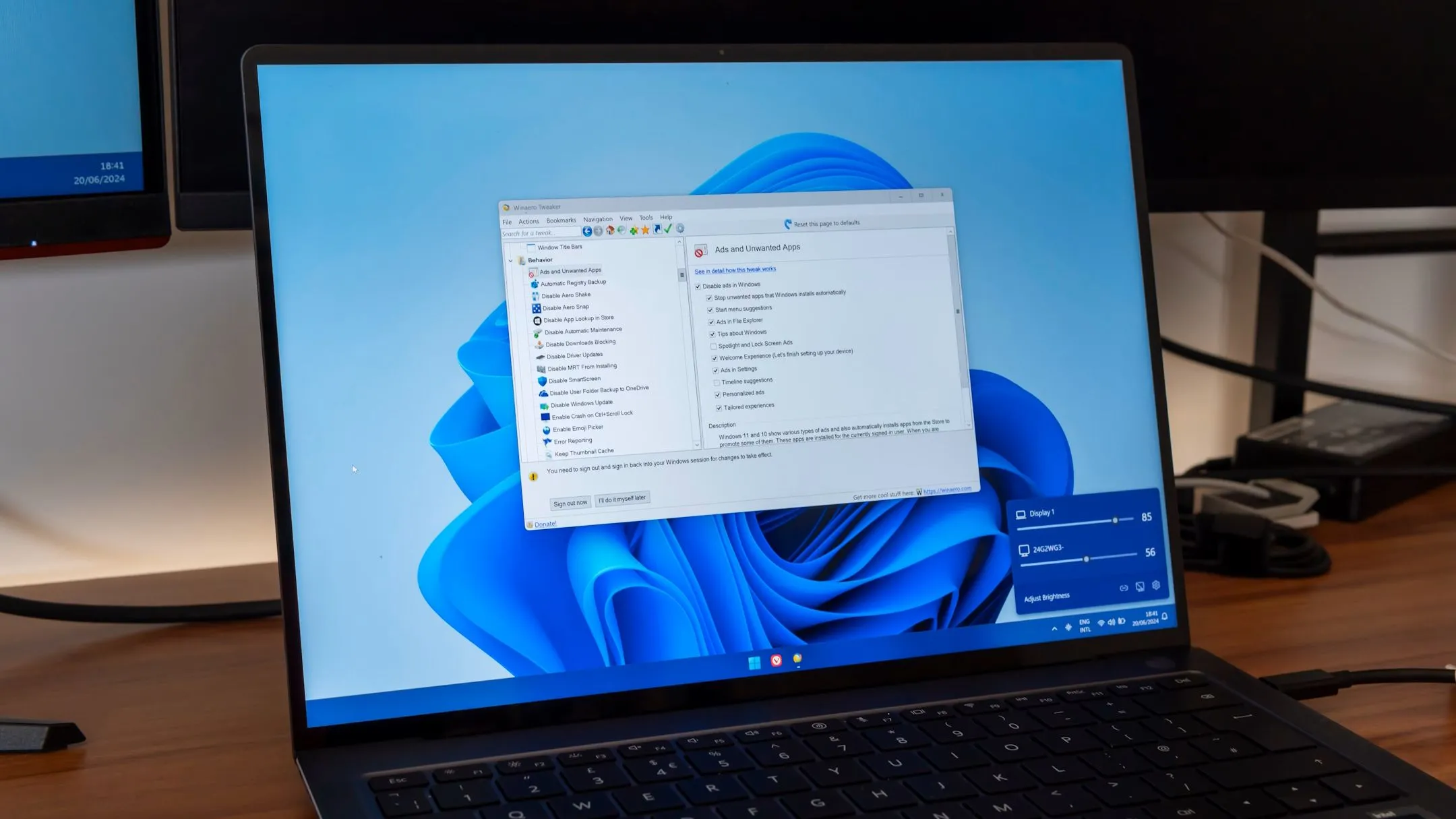 Giao diện Windows 11 được sắp xếp với nhiều cửa sổ theo bố cục tùy chỉnh, minh họa hiệu quả của FancyZones.
Giao diện Windows 11 được sắp xếp với nhiều cửa sổ theo bố cục tùy chỉnh, minh họa hiệu quả của FancyZones.
PowerToys thực sự tuyệt vời
Dù bạn có cần tất cả các công cụ này hay chỉ một vài trong số chúng, tôi gần như có thể đảm bảo rằng bạn sẽ nhận được một sự thúc đẩy năng suất to lớn khi dùng thử PowerToys. Nó có thể tăng tốc rất nhiều loại quy trình làm việc đến mức thật khó để tưởng tượng cuộc sống thiếu nó một khi bạn đã sử dụng nó một thời gian. Với kinh nghiệm cá nhân, tôi luôn cài đặt PowerToys trên các PC chạy Windows của mình, và tôi thực sự khuyến nghị bạn cũng nên làm như vậy. Hãy khám phá và chia sẻ trải nghiệm của bạn về PowerToys trong phần bình luận bên dưới, hoặc tìm đọc thêm các bài viết hướng dẫn tối ưu Windows 11 khác trên Cẩm Nang Công Nghệ để nâng cao hiệu suất làm việc của bạn!